jmerter使用
1.java文件导出为jar包
2.在测试计划中导入jar包(最下方)
引用外部文件的方法:
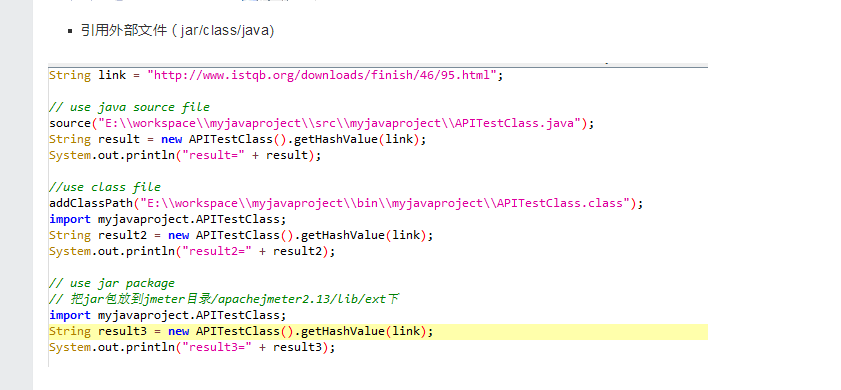
3.在http请求sampler中添加BeanShell PreProcessor,在此中引用jar包,引用方式import 包名.类名,并在此编写脚本;
4.值的引用,beanshell中的两个方法是我们最常用到的:vars.get(String paramStr)、vars.put(String key,String value),前一个是从jmeter中获得变量值,后一个是将数据存到jmeter变量中。
把值放到jmeter变量中后,在http请求sampler的body中可直接引用此变量
获取前面的sample返回的信息(prev),String str=prev.getResponseDataAsString()
5.jmeter录制脚本
1)启动Jmeter;
2)“测试计划”中添加“线程组”;
3)“工作台”中添加“HTTP代理服务器”;
4)配置代理服务器:Global Settings下面的端口配置:9988,HTTPS Domains配置:http://10.200.52.88,目标控制器配置:测试计划>线程组
其中,端口:随意设置;ip:电脑的ip
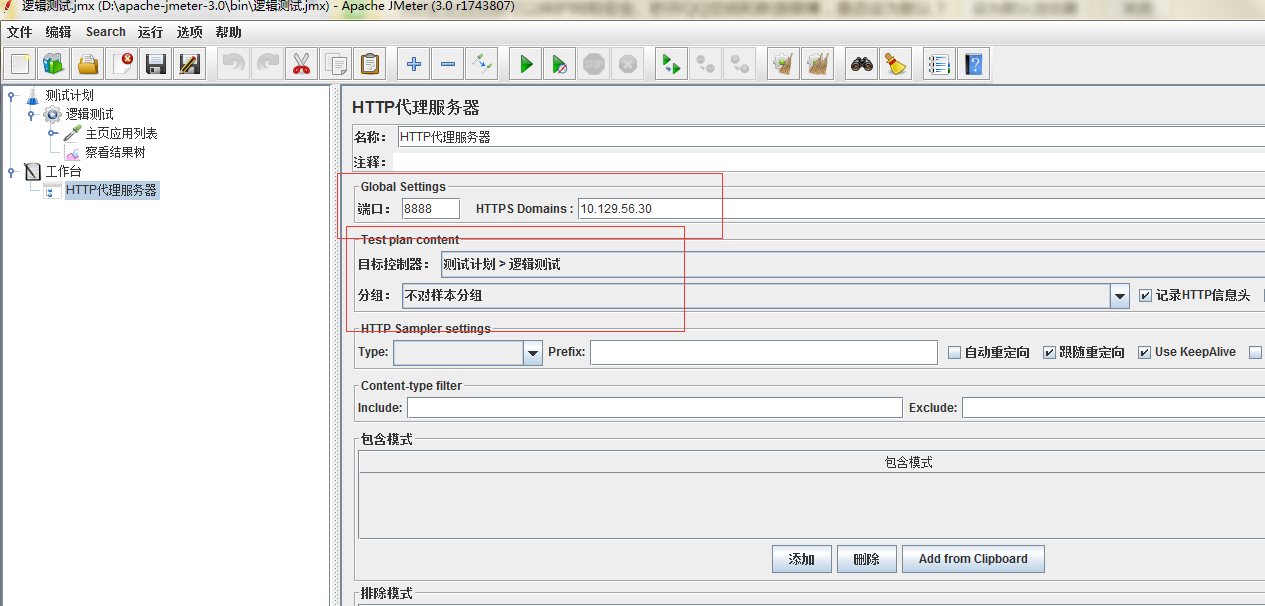
5)
手机wifi设置代理:
“代理”---选择“手动”;
“代理服务器主机名”---电脑IP
“代理服务器端口”----同上
6)手机连接刚才配置的wifi;
7)HTTP代理服务器--点击“启动”按钮,启动HTTP代理服务器;
8)启动手机上需要测试的APP,进行业务操作;这个时候可以看到线程组抓到app上发出的请求了
9)业务操作完毕,立即停止jemter上的“HTTP代理服务器”,否则一直抓包,线程组中会有很多无用的请求;
10)在“线程组”删除无关的请求;
11)保存jmx脚本;
12)添加察看结果树;
13)回放。
6.参数化
CSV配置组件使用
CSV_Data_Set_Config 当发送多组同样的请求,只是所带参数不同,这时可以加这个配置组件
学飞帖子 https://testerhome.com/topics/4059



